ここでは、インストールを必要としない、Windows 11/10/8/7 用の小規模で無料のポータブル Windows ソフトウェア、ツール、ユーティリティ、およびアプリケーションのリストを示します。 Windows ツールに関するこの投稿を WinVistaClub.com からここに移植する際に、このリストが Windows (64 ビットおよび 32 ビット) でも動作することを確認するためにこのリストを更新しました。私はリストを、小型、インストール不要、ポータブル、フリーウェアに限定しました。、一般的なユーティリティのみ。これらの小さなものを別のフォルダーに貼り付けて使用するだけです。私が試したものの多くは Windows 11/10 PC で動作しましたが、実行に問題がある場合は、互換モードで実行してみてください。もし私がどこかで間違いを犯したのであれば、指摘していただければ幸いです。
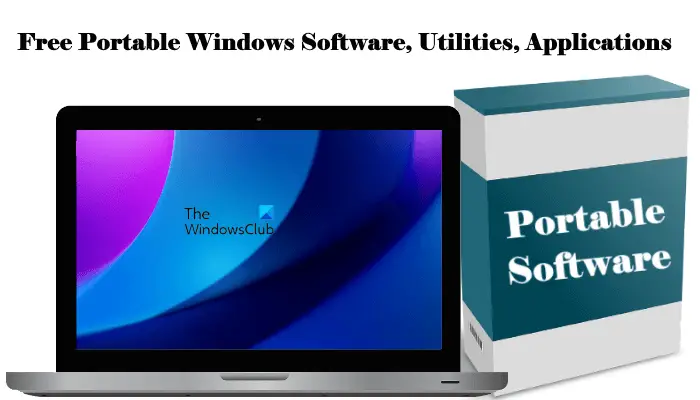
無料のポータブル Windows ソフトウェア
場合によっては、私は彼らのホームページに直接リンクしましたが、他の場合には、フリーウェアがここで議論されている場合には、このサイト自体の投稿にリンクしたかもしれません。これらを使用する前に、お使いの Windows オペレーティング システムのバージョンがサポートされていることを確認してください。

1]究極の Windows ツイーカー v5Windows 11の場合、究極の Windows ツイーカー v4Windows 10の場合、究極の Windows 微調整ツール v3.0Windows 8の場合、および究極の Windows ツイーカー 2.2Windows 7 および Windows Vista 用。
2]FixWinユーティリティ: クリックするだけで Windows の問題を解決します。Win11を修正は、FixWin ユーティリティの更新バージョンです。 Windows 11 と Windows 10 の両方のオペレーティング システム向けに最適化されています。
3]ゾーンアウト: Internet Explorer ゾーンをクラスでインポート、エクスポート、管理します。
4]クイック復元メーカー: ワンクリックでシステム復元ポイントを作成します
5]キーパス:パスワード マネージャーまたは金庫である KeePass は、パスワードを安全な方法で管理するのに役立ちます。すべてのパスワードを 1 つのデータベースに保存し、1 つのマスター キーまたはキー ディスクでロックできます。について詳しく読むKeePass パスワードセーフ。
6]キーファインダー:Magical Jelly Bean Key Finder は、Windows および Office ファミリ製品のインストールに使用されるプロダクト キーをレジストリから取得します。また、他の多くのアプリケーションのプロダクト キーを取得する、コミュニティによって更新された構成ファイルもあります。
7]トゥルークリプト: Windows 用の無料のオープンソース ディスク暗号化ソフトウェア。
8]医師の削除: ロックされたファイルまたは固定ファイルを削除します。
9]a2ハイジャック: 設定された内容を表示および編集できます。自動実行、サービス、アドオン、プロセスなど。
10]Index.dat スキャナー:index.dat ファイルの内容を確認します。
11] パワー デフラグ ツール: 高速でポータブルなディスク デフラグ ツール。
12]デッドピクセルテスター: モニターまたはディスプレイにドット抜けがないか確認してください。
13]止まらないCDコピー機: 破損した CD ファイルまたはその一部をコピーします。
14】PDF リダイレクト: PDF995 および CutePDF に代わるフル機能のフリーウェア。
15]ドライブアイコンチェンジャー: ドライブのアイコンを変更します。
16] netdog-internet-filter.soft32.com でフィルター: インテリジェントなアダルト サイト ブロック ソフトウェア!特別なインテリジェント コンテンツ フィルタリング エンジンを備えています。
17] Disk Heal: ウイルス攻撃後に発生するディスク エラーを修正し、その他のさまざまな調整も実行する無料の便利なツールです。
18】システムボルト: ファイルまたはフォルダーへの許可されたアクセスのみを許可することでプライバシーを確保する便利なプログラム。これは、ファイルとフォルダーを非表示にすることで実現されます。これにより、パスワードを入力した場合にのみファイルまたはフォルダーにアクセスできるようになります。
19]ポップトレイ:ちょっとしたPOP3メールチェッカー。
20]POPピーパー:Windows タスクバーで実行され、POP3、IMAP、Hotmail\MSN\LiveMail、Yahoo、Gメール、Mail.com、MyWay、Excite、Lycos.com、RediffMail、Juno、および NetZero アカウント。 IMAP サポートにより、AOL、AIM、Netscape、およびその他のサービスにアクセスできます。
21]アクスクリプト: 隠しフォルダーを適切に保護し、暗号化するための優れたシンプルなツールです。 AxCrypt はほぼ解読不可能なので、パスワードを忘れないように注意してください。削除すると、データは永久に失われます。
22]サムウィン:ThumbWin、いいね!ご列席の皆様、Windows デスクトップ上でウィンドウをサムネイルに最小化できます。
23】ブレンド: ウィンドウを透明にします。いいもの!
24]ガラス2K: ウィンドウを透明にします。
25】キャットマウス: スクロール ホイールを使用してマウスの機能を強化し、「ユニバーサル」スクロールを提供します。マウス ホイールを動かすと、マウス カーソルの真下にあるウィンドウがスクロールします。キーボードフォーカスのあるものではありません。それをチェックしてください!
26] ピスタチオ: デスクトップとウィンドウを操作して機能を強化できます。
27]WinDirStart: ディスク容量がどこに消えたのかを確認する
28]期限切れの Cookie クリーナー: 期限切れの Cookie を削除または最適化します。
29]IEパスワードビューア: Internet Explorer ブラウザに保存されているパスワードを表示します。
30】Windows のシステム情報: システムのプロパティと設定に関する詳細情報を収集し、非常にわかりやすい方法で表示する、Windows 用の高度なシステム情報ツール。
31]RRT: Ctrl+Alt+Del、フォルダー オプション、レジストリ ツールを再度有効にするツール。私たちのFixWinと同じです。
32] タスクバー修復ツール: クイック起動、タスクバー、通知領域を修復およびカスタマイズします。
33]ホストマン: Hosts ファイルを管理および編集します。
34]なぜ再起動するのか: インストーラーが再起動後のファイル置換または再起動が必要な可能性のあるその他の保留中の操作を要求したかどうかを判断しようとします。
35] WinAudit: ソフトウェア、ライセンス、セキュリティ構成、ハードウェア、ネットワーク設定などの PC 監査とインベントリ。
36] WinErrors (dukelupus.com/winerrors): Windows エラー メッセージを表示するための単純なプログラム。つまり、メッセージの説明を番号で検索したり、エラー リストを参照したりできるということです。ちょっと古いかも知れませんが。
37]XP-Vista アンチスパイ: Windows Vista および Windows XP の既知の「不審な」機能をすべて無効にするのに役立ちます。
38]泡立てますまたはXPY: Windows の既知の「不審な」機能をすべて無効にするのにも役立ちます。
39]ポータブルビデオ編集ソフトウェア: あなたが YouTube コンテンツ作成者であれば、これらの無料ポータブルビデオ編集ソフトウェアは、視聴者向けに優れたコンテンツを作成するのに間違いなく役立ちます。
40]ポータブルスクリーンレコーダーソフトウェア: スクリーンレコーダーソフトウェアは、YouTube コンテンツクリエイターやゲーマーにも役立ちます。使用できる優れたポータブルスクリーンレコーダーソフトウェアがたくさんあります。
ポータブルもたくさん見ることができますWindows用フリーソフトはこちらがリリースされており、きっと役立つと思います。
これらのツールの一部はしばらく更新されていない可能性があり、Windows 11/10 に関連していない、または Windows 11/10 で動作しない可能性があります。したがって、ダウンロードして試す前に、Windows オペレーティング システムのバージョンがサポートされているかどうかを確認してください。
ここで興味深いツールを見つけた場合はお知らせください。
Windows のユーティリティはどこにありますか?
Windows 11/10 には、システム上でさまざまなタスクを実行するために使用できるユーティリティが組み込まれています。 Windows 11/10 の組み込みユーティリティの例には、パフォーマンス モニター、リソース モニター、ディスク クリーンアップ、システム構成、イベント ビューアーなどが含まれます。Windows 11/10 でユーティリティを表示するには、コントロールパネルそして切り替えます表示方法モードへ大きいアイコン。さあ、選択してくださいWindows ツール。別のウィンドウが開き、すべてのユーティリティが表示されます。
Windows アプリケーションはいくつありますか?
Windows 11/10 コンピューターには、写真アプリ、新しいメディア プレーヤー アプリ、Windows 11/10 メール、カレンダー、電卓など、多くのアプリケーションがプリインストールされています。さらに、Microsoft Store にはたくさんのアプリがあります (無料と有料の両方)。そこからシステムにアプリをインストールできます。
他にもたくさんあると思います。小さな無料のポータブル Windows ツールを見逃したと思われる場合は、下のコメント セクションで共有してください。
今すぐ読んでください:ポータブル版ソフトウェアとインストーラー版ソフトウェアの違い。


![deepseek検証コードが受信されていない[修正]](https://rele.work/tech/hayato/wp-content/uploads/2025/02/DeepSeek-Verification-code-not-received-Fix.jpg)



